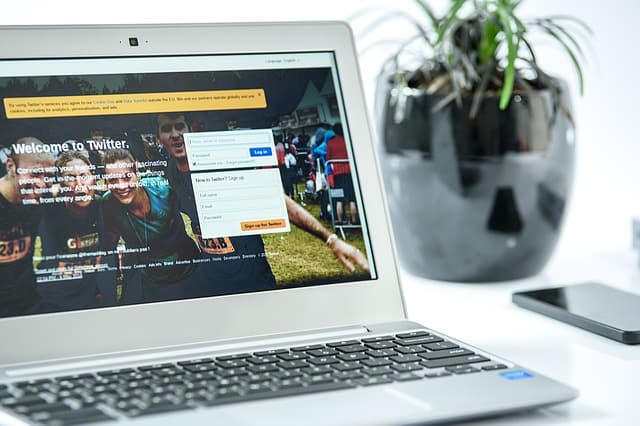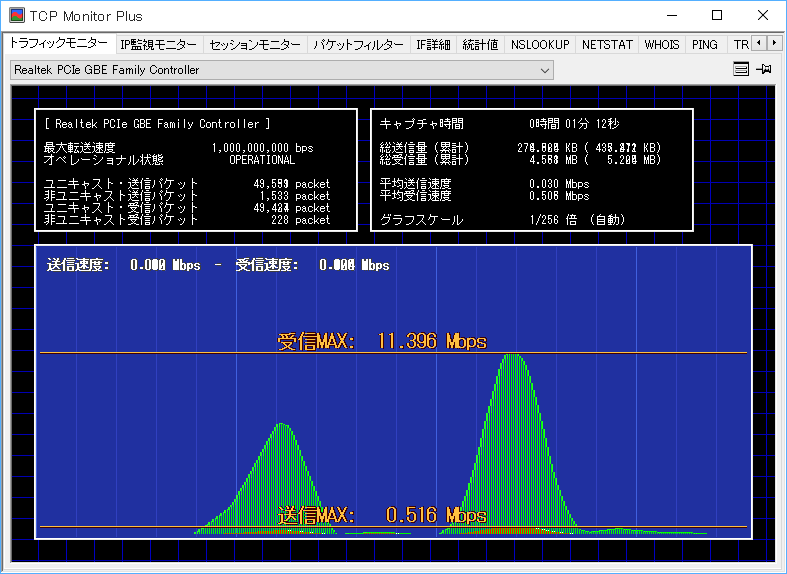「TCP Monitor Plus Ver2.71」が、「Error!! socket()=10013」
2015年8月1日に、パソコンNo.1 常用機の Windows 8.1 Pro 64bit を Windows 10 Pro 64bit にアップグレートしましたが、アップグレードにも関わらず、一部のソフトウエアで、「管理者権限」でないと実行できないものが現れました。
そのソフトウエアは「TCP Monitor Plus Ver2.71」。
1.「TCP Monitor Plus Ver2.71」を起動。
3.「IP監視モニター」タブを開いたら何も表示されないので「開始」ボタンをクリックしたら、「Error!! socket()=10013 管理者権限で実行してください」の表示。
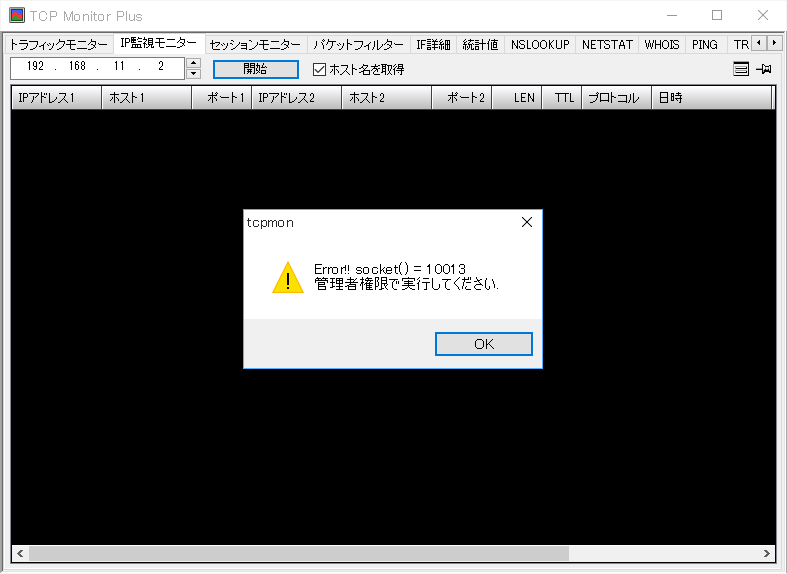
Windows 7 から Windows 8 へのアップグレード時にはエラーはなく働いたものの、Windows 8 のDSP版をクリーンインストールした時には「管理者権限」でないと実行できないものが何本か現れましたので、レジストリを触って、常に「管理者権限」で実行するように設定変更したことがあります。—>Windows 8で、常に「管理者権限」で実行する
今回のWindows 10 へのアップグレードは、「個人用ファイルとアプリを引き継ぐ」インストールを行ったので、元の Windows 8.1 の環境を引き継いでいると思ったのですが・・・
「TCP Monitor Plus Ver2.71」を「管理者権限」で実行するように設定変更
今回は、「TCP Monitor Plus Ver2.71」だけを「管理者権限」で実行するように設定変更することにし、レジストリは触らないことにしました。
(今後、「管理者権限」で実行しなければならないソフトウエアが増えたら、常に管理者権限で実行するようにレジストリを触ることにします。)
1.「tcpmon.exe」を右クリックして
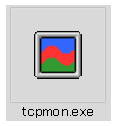
「プロパティ」を開く。
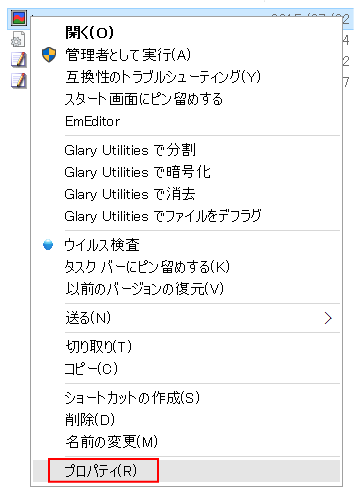
2.「tcpmon.exeのプロパティ」の「互換性」タブを開いて、「管理者としてこのプログラムを実行する」にチェックを入れて、「適用」-「OK」をクリックする。
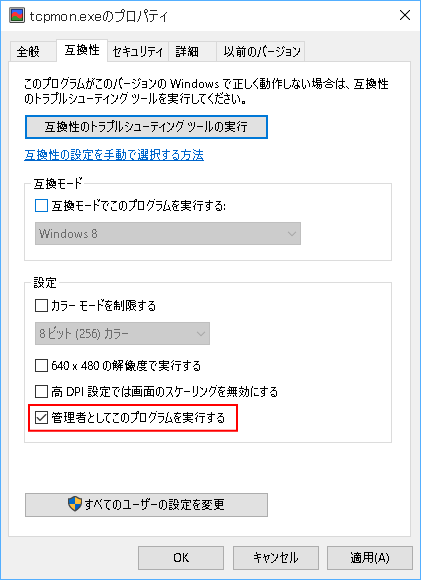
3.以上で、「TCP Monitor Plus」はエラーなく働きます。
参考:実際に使用しているのは「Ver.1.96」です
このページの例では、「TCP Monitor Plus」は、2015年8月3日現在の最新版である「Ver.2.71」ですが、実際に常用しているのは「Ver.1.96」。
特別な理由はありませんが、「IP監視モニター」、「セッションモニター」を開いた時、毎回「開始」ボタンを押さないとならないことです。—>前回の終了時の状態を記憶してくれるとありがたいのですが。
Windows 8.1の場合の参考ページ
下記のページには、Windows 8、Windows 8.1の時の例が掲載されていますので参考にして下さい。
—> Windows 8で、常に「管理者権限」で実行する